NVIDIA コントロール パネルのない win7 コンピューターの解決策は次のとおりです: 1. nvidia ドライバーをアンインストールし、公式 Web サイトから最新ドライバーをダウンロードしてインストールします; 2. システム サービス リストを開き、NVIDIA ドライバー ヘルパーを起動します。サービス; 3. 再起動 システムを起動します。

解決策:
1. まず Nvidia ドライバーをアンインストールしてから、公式 Web サイトから最新のドライバーをダウンロードしてみてください。ダウンロードしてインストールした後、コンピューターを再起動します。それでも開けない場合は、次の手順に進みます。
2. 関連するサービスが正しく開始されているかどうかを確認します。確認方法は次のとおりです:
開く[コントロール パネル] - [管理ツール] - [サービス] を選択して NVIDIA を見つけます。 Driver Helper Service と NVIDIA Update Service Daemon には 2 つのオプションがあり、まずそれらのスタートアップの種類を手動に変更し、次に [Start] をクリックしてから [Automatic] に変更すると、サービスのステータスも変更されます。始めること。
上記の設定が完了したら、nvidia コントロール パネルを開くことができるかどうかをもう一度試してください。
3. win R ショートカット キーを押し、実行ボックスに「msconfig」と入力してシステム構成を開きます。次に、サービス オプションに切り替え、起動オプションに NVIDIA 関連のオプションがあるかどうかを確認し、チェックボックスをオンにして、NVIDIA コントロール パネルを再度開きます。
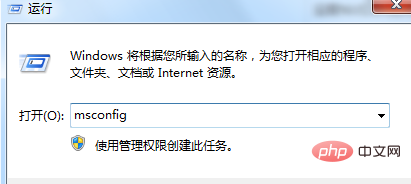
以上がwin7 コンピューターに NVIDIA コントロール パネルがない場合の対処方法の詳細内容です。詳細については、PHP 中国語 Web サイトの他の関連記事を参照してください。